麥克風在 Google Meet 中無法使用?嘗試這些常見的修復

發現解決 Google Meet 麥克風問題的有效方法,包括音頻設置、驅動程序更新等技巧。

為方便起見,Facebook 會記住您的電子郵件地址,以便在您下次嘗試瀏覽社交媒體時無縫登錄。在咖啡館或朋友的手機上使用您的 Facebook 帳戶時,這可能會很麻煩。以下是您可以在網絡和移動設備上刪除 Facebook 登錄中記住的電子郵件地址並且不留下任何痕蹟的方法。

在這篇文章中,我們將向您展示如何從網絡和移動設備上的 Facebook 登錄中刪除記住的 Facebook 帳戶和記住的電子郵件地址。事不宜遲,讓我們開始吧。
在谷歌瀏覽器中刪除 Facebook 登錄中記住的電子郵件地址
假設您第一次從瀏覽器登錄 Facebook,該應用程序會要求您記住密碼。這樣,您可以單擊個人資料圖片並登錄您的 Facebook 帳戶。
這種做法在您的個人計算機上是有意義的,但如果您在其他計算機或筆記本電腦上使用 Facebook,則應該單擊 Not Now 按鈕。
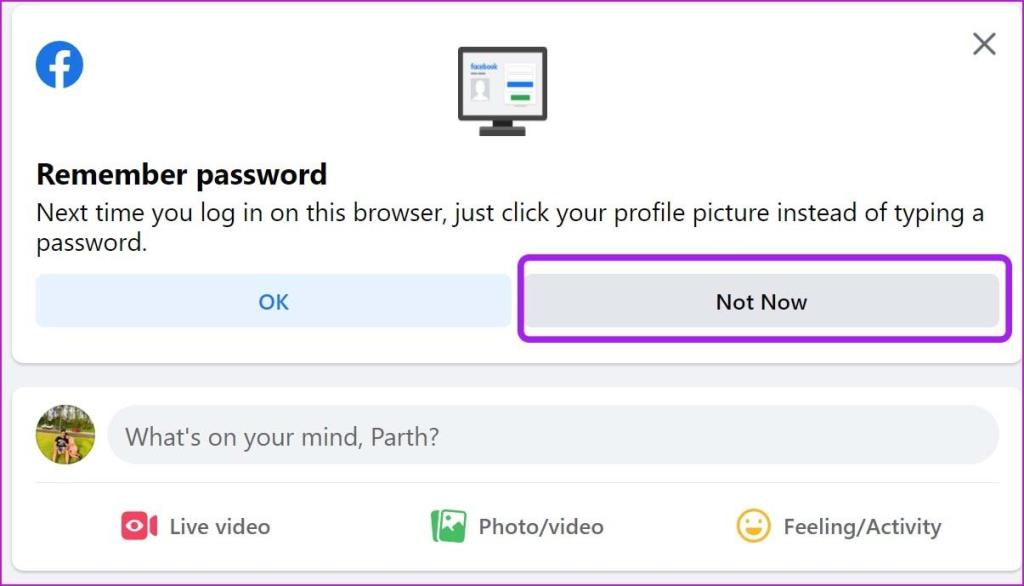
從現在開始,當您從 Facebook 帳戶註銷時,該應用程序將不會記住您的密碼,並且您將需要再次輸入密碼才能手動訪問您的帳戶。
這是您從社交媒體註銷時 Facebook 主頁的外觀。
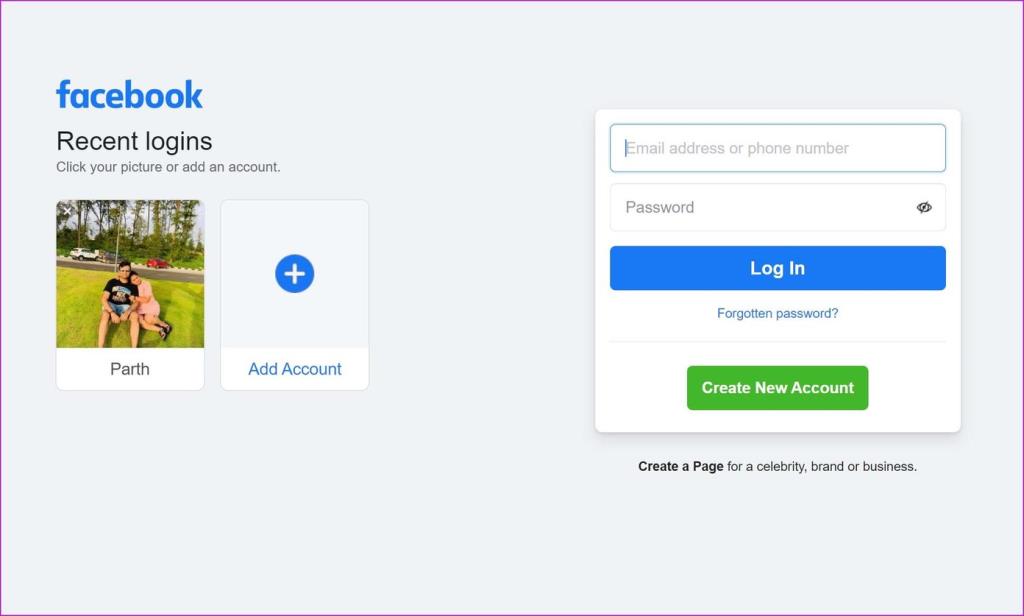
刪除記住的 Facebook 帳戶
您可能已經註意到您的 Facebook 帳戶,其中您的個人資料圖片已作為快捷方式添加到 Facebook 主頁。您可以單擊它,輸入密碼,然後登錄您的帳戶。
您也可以在登錄窗口點擊忘記密碼,Facebook 將顯示您的電子郵件地址和被屏蔽的手機號碼以重置您的密碼。
如果您在計算機上完成了 Facebook 的使用,您可以將光標懸停在已保存的帳戶上,然後單擊 x 標記以刪除該帳戶。
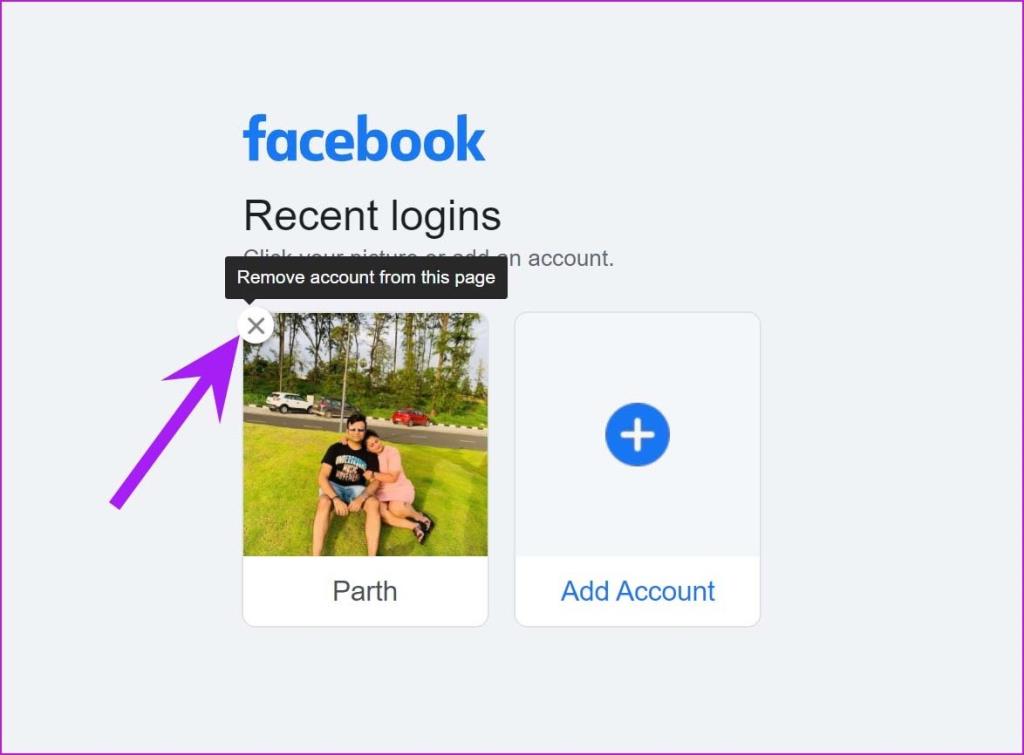
即使在刪除 Facebook 帳戶後,當您嘗試單擊電子郵件地址框時,Facebook 也會自動填寫保存的電子郵件和密碼。讓我們也刪除它。
在 Facebook 登錄中刪除記住的電子郵件地址
當您使用 Google Chrome、Microsoft Edge 或 Safari登錄任何社交媒體帳戶或 Web 服務時,瀏覽器會要求您將登錄信息保存到相應的密碼管理器。
例如,Google 會要求您將登錄信息保存到Chrome 密碼管理器。這樣,谷歌以後就可以很容易地為你填寫登錄信息。
再一次,此功能僅對您的個人計算機有意義。您不應該將您的 Facebook 登錄信息保存到其他人的 Google 帳戶。
下面介紹如何從 Google Chrome 瀏覽器中刪除已保存的 Facebook 信息。
第 1 步:打開 Chrome 瀏覽器,然後單擊頂部的三點菜單。
第 2 步:轉到設置。
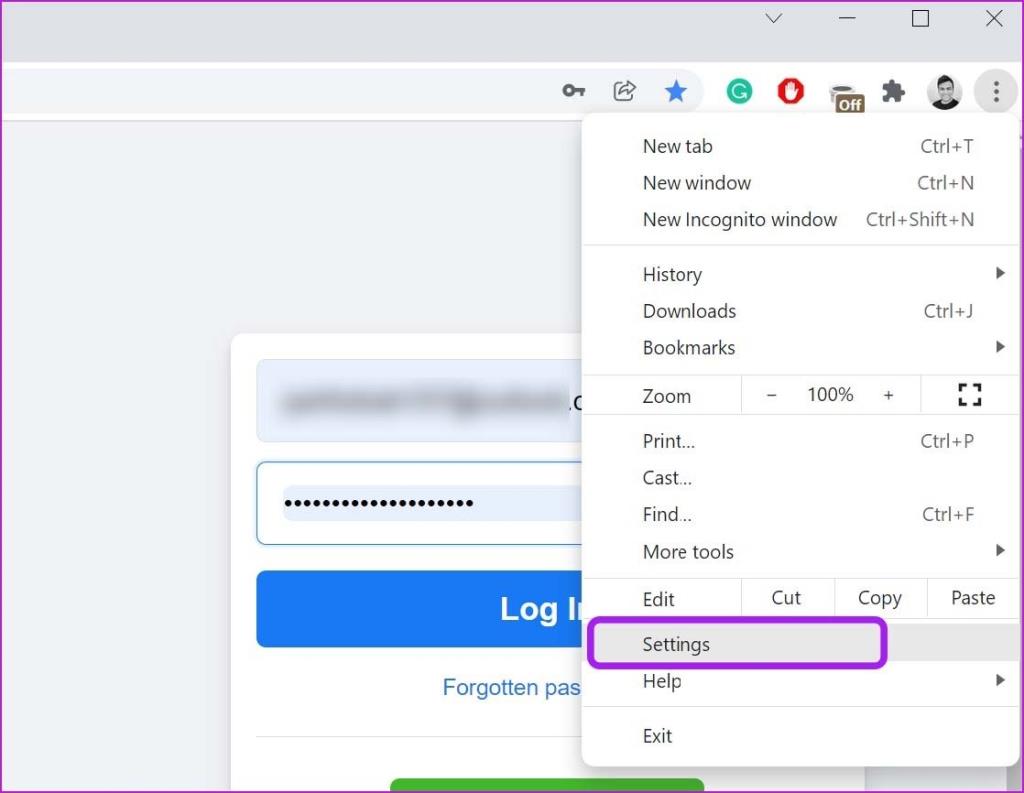
第 3 步:選擇自動填充,然後單擊密碼。
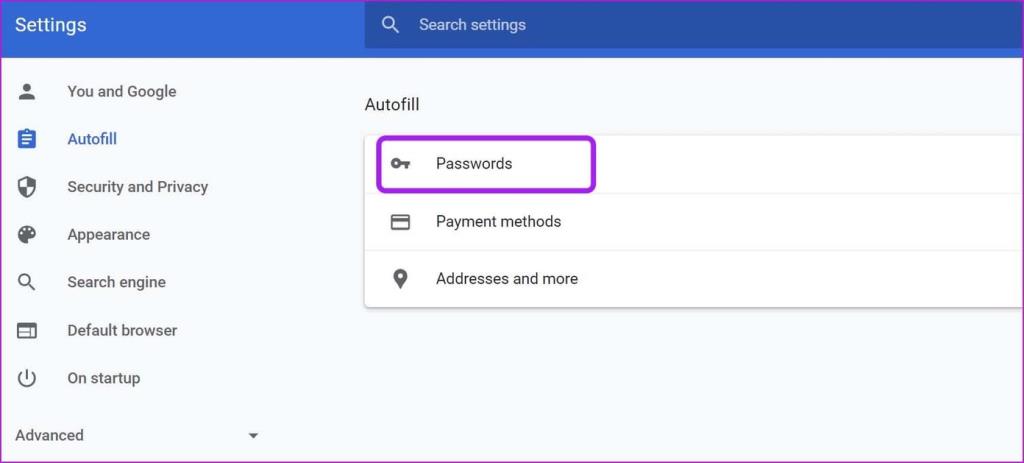
第 4 步:從“保存的密碼”菜單中,找到 Facebook.com。
第 5 步:單擊它旁邊的三點菜單,然後選擇刪除。
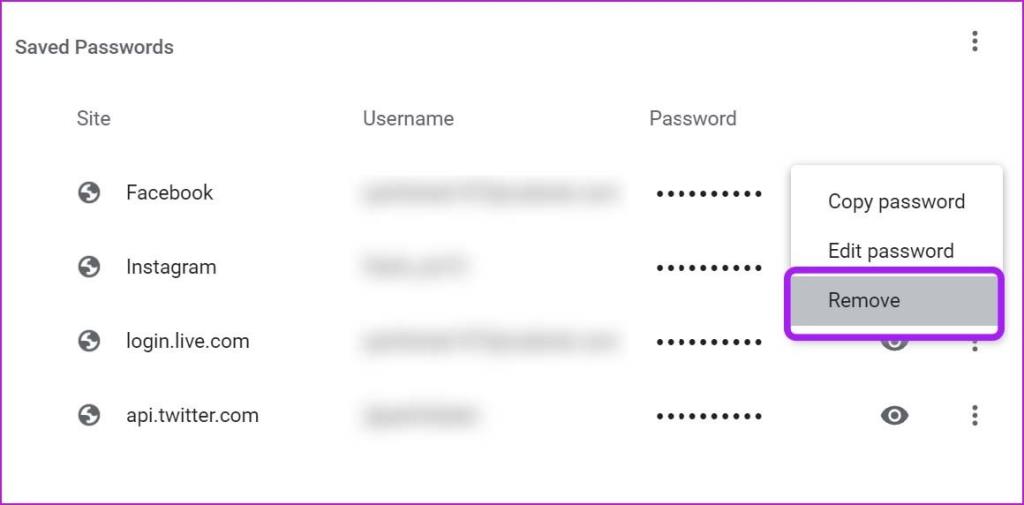
或者,您可以訪問Facebook.com並單擊地址欄中的小鑰匙圖標。單擊刪除圖標並刪除 Facebook 登錄中保存的電子郵件地址。
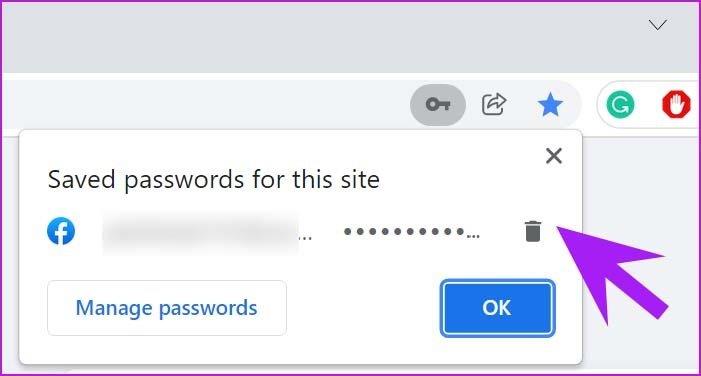
單擊電子郵件地址框,Chrome 將不再提供您的電子郵件地址來自動填充。
從 iPhone 上的 Facebook 應用程序中刪除記住的電子郵件地址
當您從 Facebook iPhone 應用程序註銷時,Facebook 會記住您的登錄信息,以幫助您通過單擊重新登錄。以下是如何從 iPhone 中刪除記住的 Facebook 帳戶的方法。
第 1 步:在 iPhone 上打開 Facebook,然後轉到“菜單”選項卡。
第 2 步:向下滾動並選擇註銷。
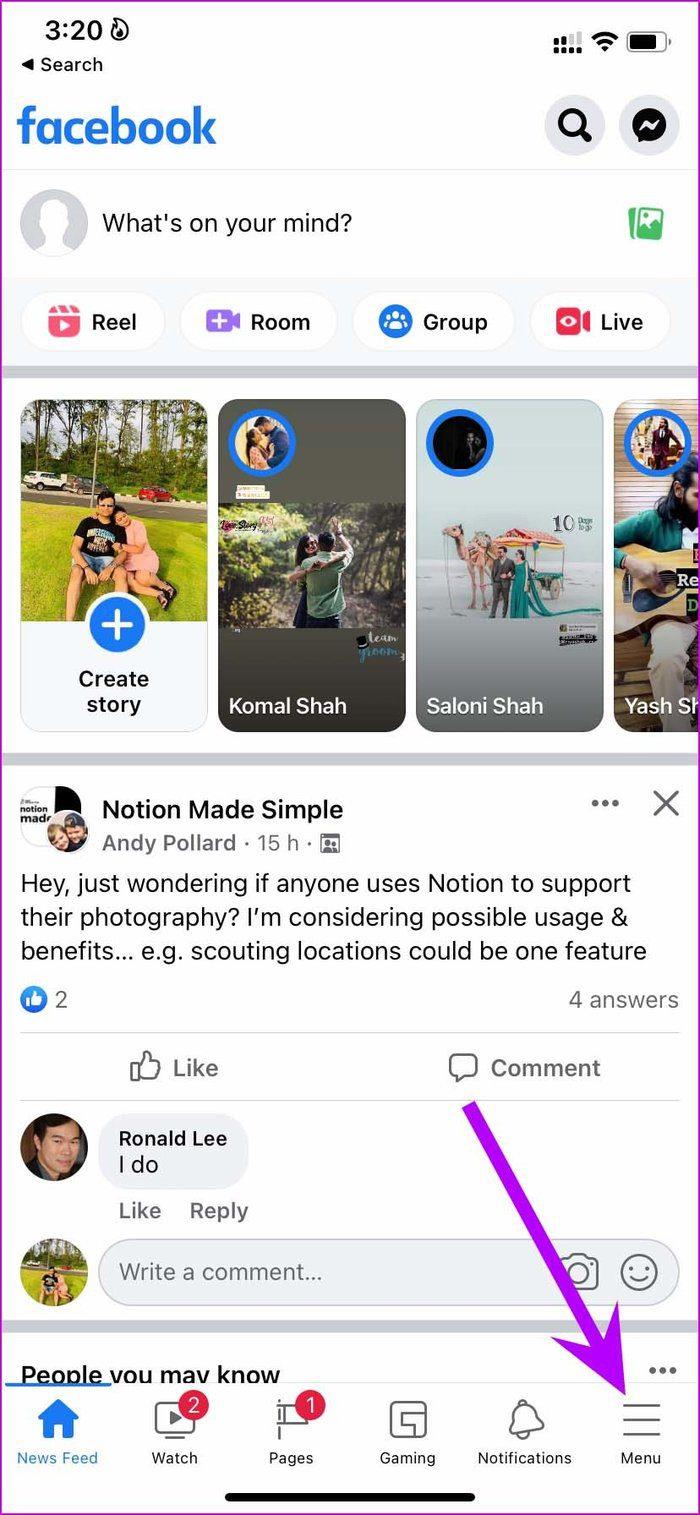
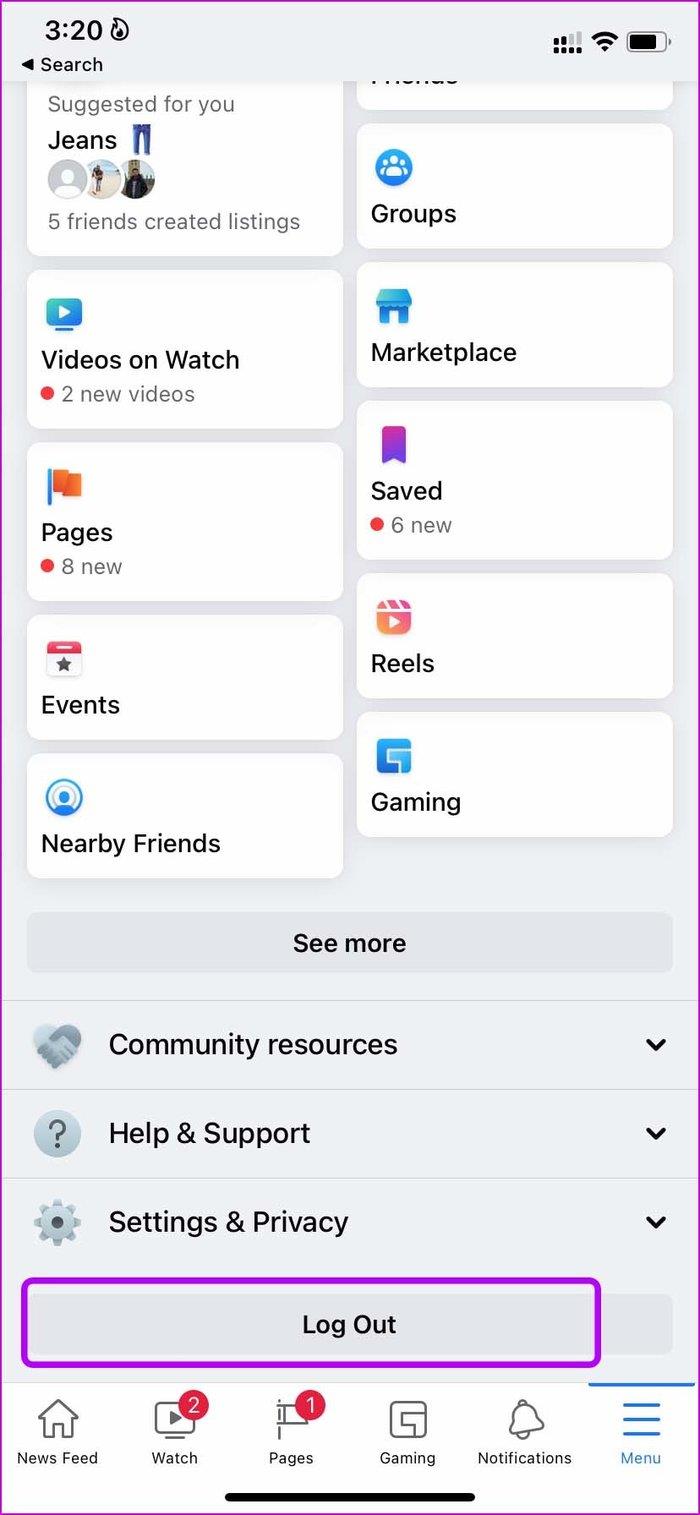
您還沒有完全退出那裡。任何人都可以點擊您的頭像並重新登錄。讓我們徹底刪除您的 Facebook 帳戶。
第 3 步:點擊設置齒輪,如屏幕截圖所示。
第 4 步:選擇要刪除的帳戶。
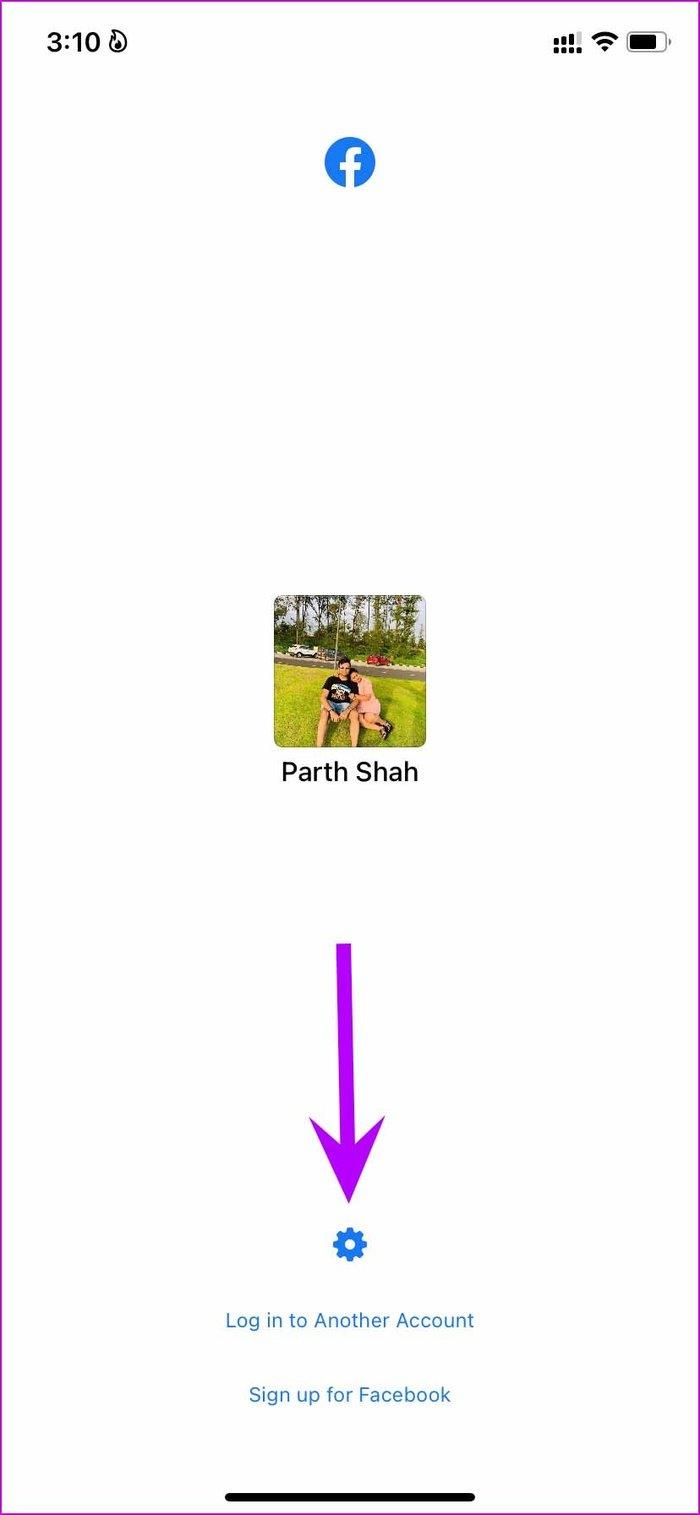
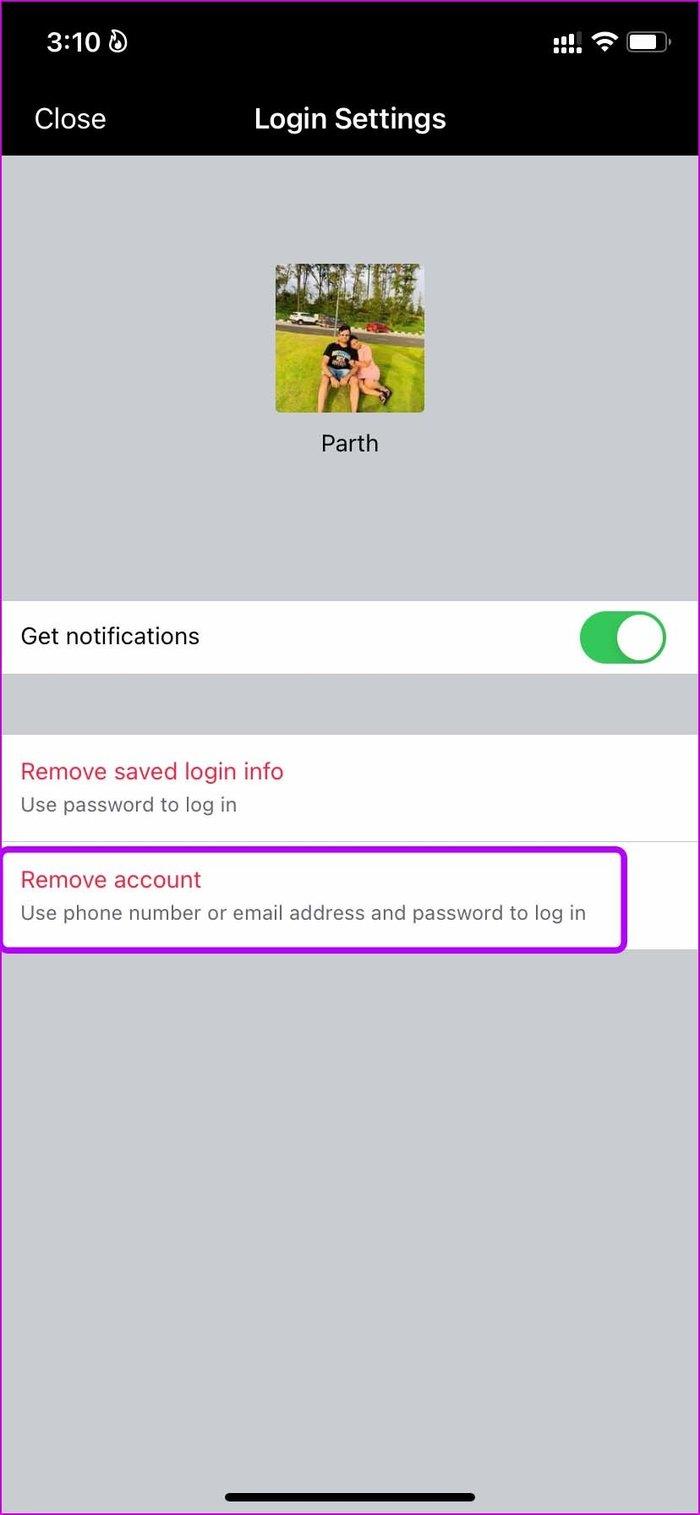
刪除已保存的登錄信息- 該選項將刪除您的電子郵件地址或手機號碼,並在您下次瀏覽 Facebook 時要求您使用密碼。
刪除帳戶- 它將完全刪除您的帳戶,您必須使用您的 Facebook 電子郵件地址和密碼的組合再次登錄。
3.安卓
以下是如何從 Android 手機中刪除已保存的 Facebook 帳戶的方法。從 Facebook 帳戶註銷後,您會在 Android 手機上看到以下屏幕。
點擊三點菜單,然後選擇從設備中刪除帳戶選項。
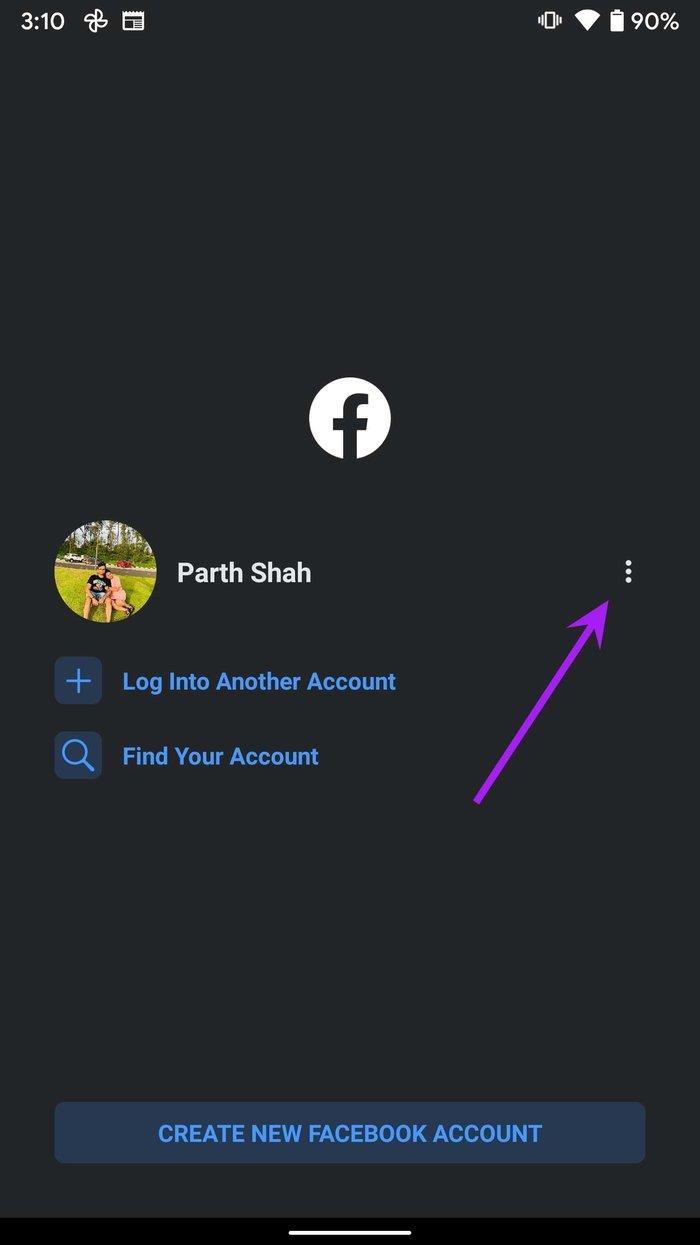
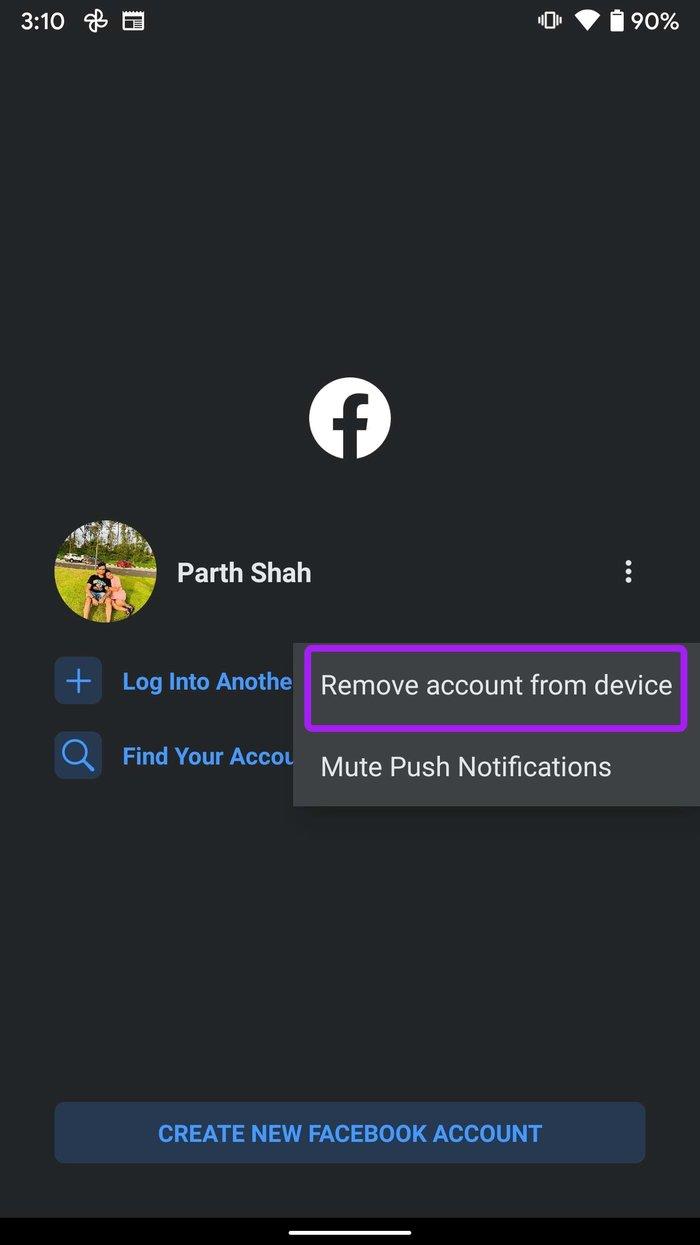
從其他設備中刪除已保存的登錄信息
也許您無權訪問您用於登錄 Facebook 帳戶的設備,而現在您想從這些設備中刪除已保存的登錄信息。
Facebook 提供了一個選項,可以從任何以前的設備中刪除已保存的登錄信息。這是你需要做的。
第 1 步:在網絡上訪問 Facebook 並登錄您的帳戶。
第2步:單擊向下箭頭並打開設置。
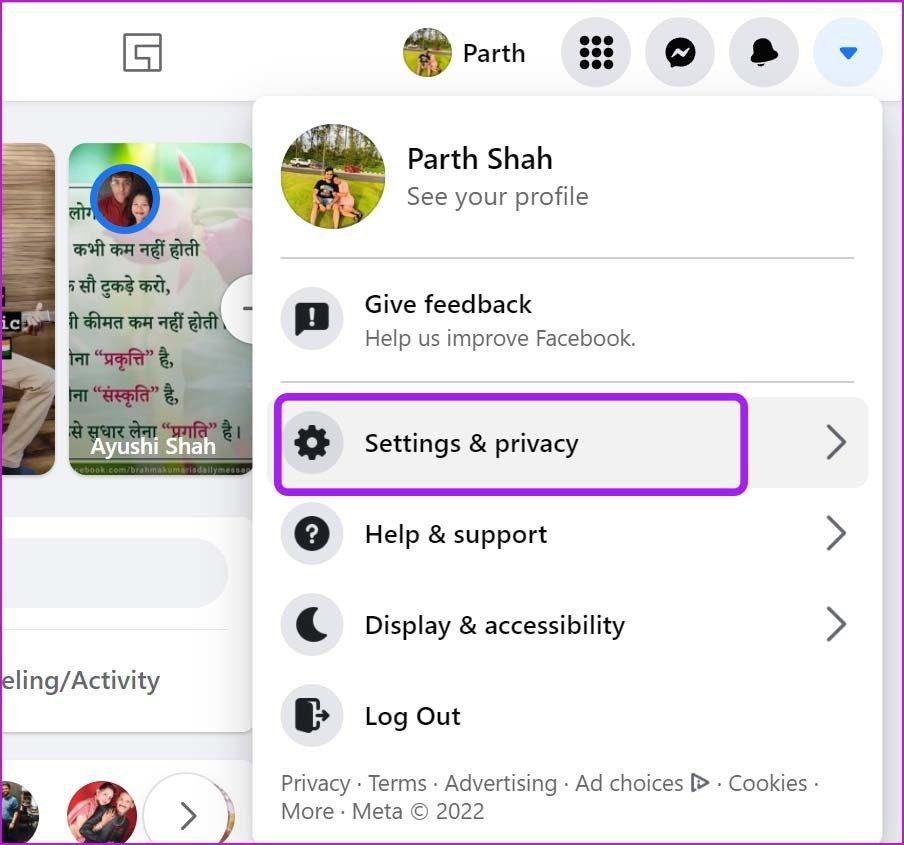
第 3 步:轉到設置並選擇安全和登錄。
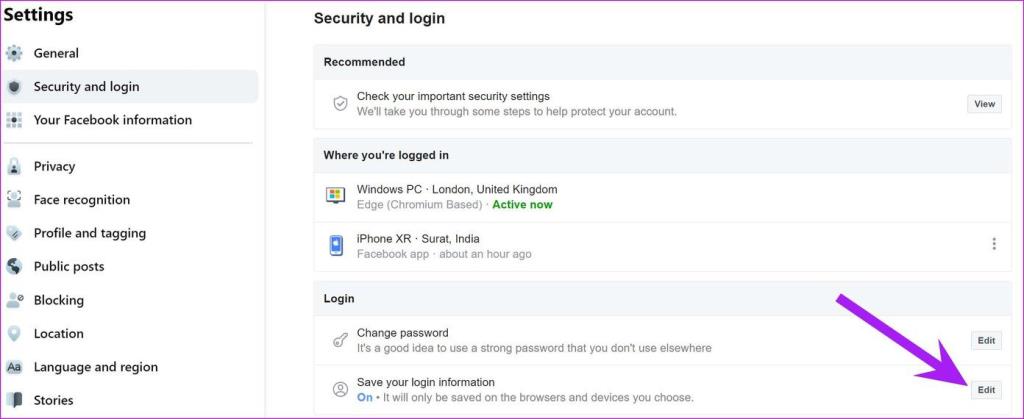
第 4 步:從右側菜單中,登錄並單擊保存您的登錄信息菜單旁邊的編輯。
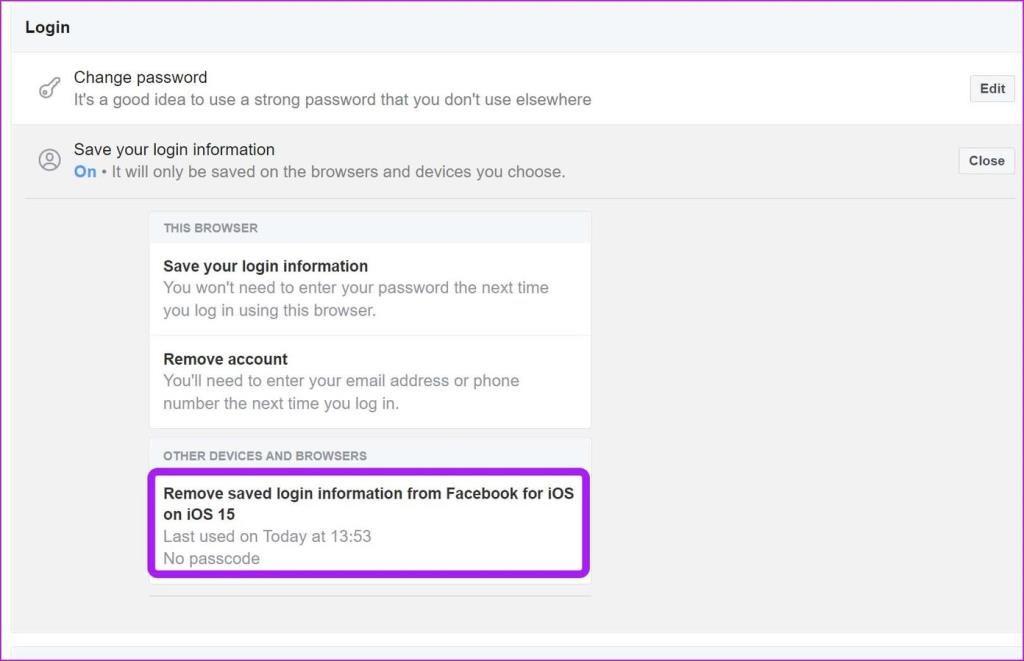
第 5 步:從“其他設備和瀏覽器”選項中,選擇“刪除保存的登錄信息”,一切順利。
有效管理您的 Facebook 帳戶
無論您使用哪種設備登錄 Facebook 帳戶,您都可以輕鬆註銷並刪除您記住的 Facebook 帳戶和電子郵件地址。如果您不再有權訪問該設備,請使用最後一個技巧並刪除 Facebook 登錄信息。
發現解決 Google Meet 麥克風問題的有效方法,包括音頻設置、驅動程序更新等技巧。
在 Twitter 上發送訊息時出現訊息發送失敗或類似錯誤?了解如何修復 X (Twitter) 訊息發送失敗的問題。
無法使用手腕檢測功能?以下是解決 Apple Watch 手腕偵測不起作用問題的 9 種方法。
解決 Twitter 上「出錯了,重試」錯誤的最佳方法,提升用戶體驗。
如果您無法在瀏覽器中登入 Google 帳戶,請嘗試這些故障排除提示以立即重新取得存取權限。
借助 Google Meet 等視頻會議工具,您可以在電視上召開會議,提升遠程工作的體驗。
為了讓您的對話更加安全,您可以按照以下步驟在行動裝置和桌面裝置上為 Instagram 聊天啟用端對端加密。
了解如何檢查您的 Dropbox 安全設定有助於確保您的帳戶免受惡意攻擊。
YouTube TV 為我們提供了許多堅持使用的理由,因為它融合了直播電視、點播視頻和 DVR 功能。讓我們探索一些最好的 YouTube 電視提示和技巧。
您的三星手機沒有收到任何通知?嘗試這些提示來修復通知在您的 Samsung Galaxy 手機上不起作用的問題。








